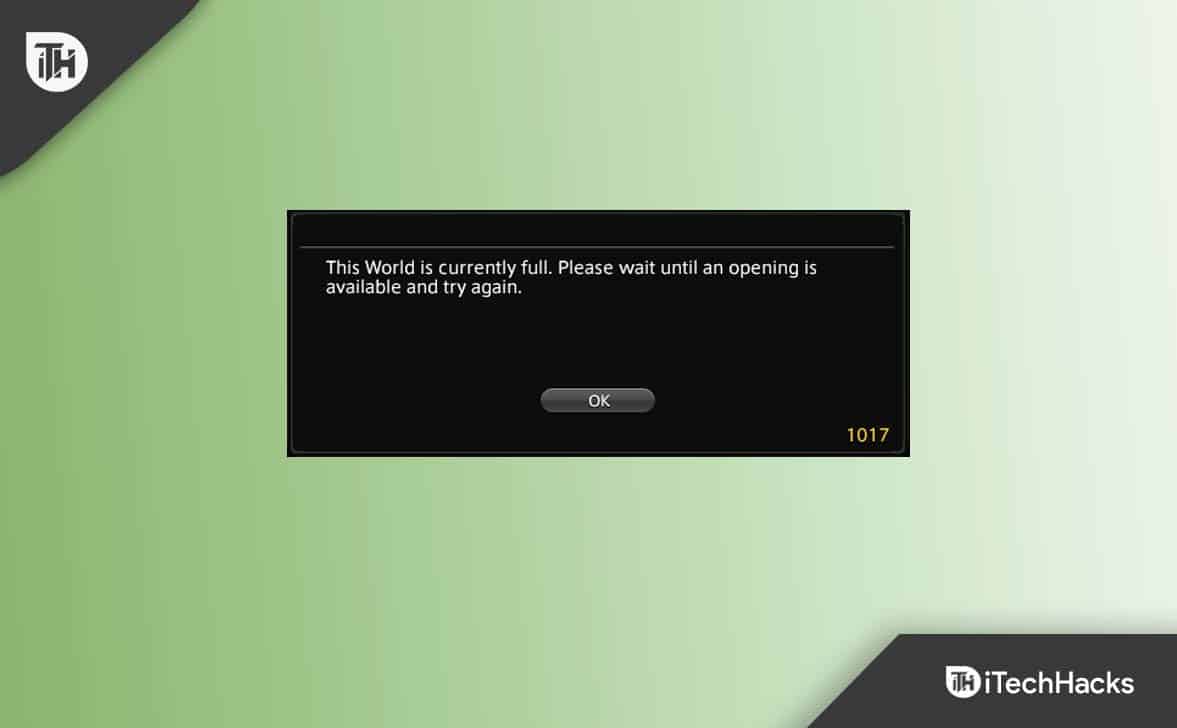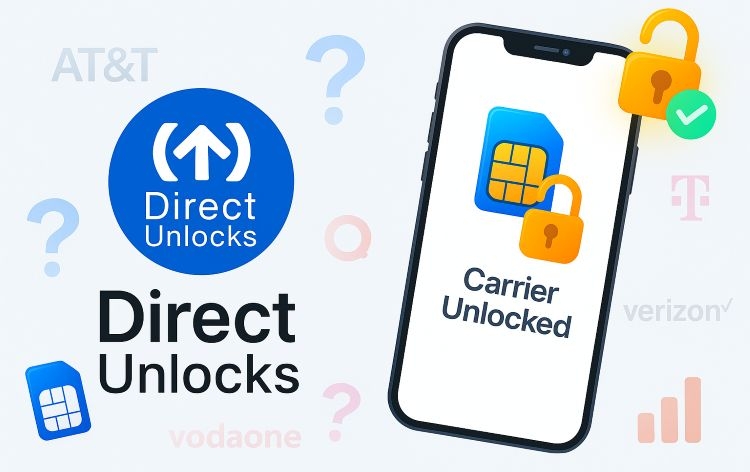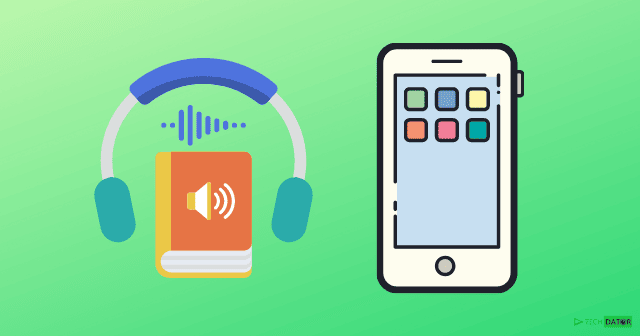Alguns usuários reclamaram que quando tentam instalarGoogle Chromeno PC com Windows 11/10, não funciona. Isso mostra umNenhuma atualização está disponívelmensagem de erro. Eles podem baixar o arquivo do instalador, mas o processo de instalação é interrompido e esta mensagem fica visível continuamente. Para quem enfrenta esse problema, as soluções abordadas neste post serão úteis. Antes de usar as correções, você também deve verificar se sua conexão com a Internet está funcionando corretamente e executar o arquivo do instalador do Google Chrome como administrador. Se você ainda enfrentar o mesmo problema, use estas soluções.
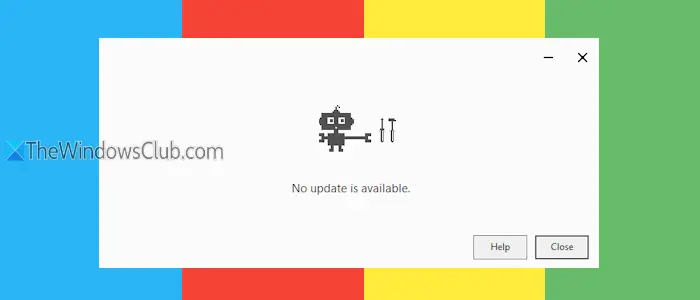
Por que não consigo instalar a atualização do Chrome?
Se você não conseguir instalar uma atualização do Chrome, isso pode acontecer se o servidor de atualização estiver indisponível, sua conexão com a Internet estiver instável ou o administrador desativar as atualizações. Suas configurações de antivírus ou firewall também podem ser a razão para isso, pois as ferramentas de segurança podem bloquear atualizações de software. Além disso, software indesejado ou malware também pode interromper o processo de atualização.
Se você receber issoNenhuma atualização está disponívelerroao instalar o Google Chromeno Windows 11/10, use as correções listadas abaixo:
- Desative temporariamente o programa antivírus ou firewall
- Use o instalador off-line
- Remova completamente o navegador Chrome e reinstale-o.
Vamos verificar essas opções.
1] Desative temporariamente o programa antivírus ou firewall
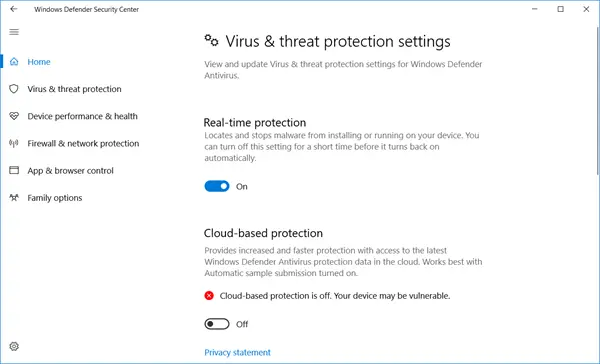
Seu programa antivírus ou firewall pode impedir atualizações de software e impedi-las de ficar online. Se esta for a causa, temporariamenteeou outra ferramenta de segurança de terceiros que você esteja usando no seu PC com Windows. Execute o instalador e você poderá instalar o navegador Chrome. Depois disso, você pode reativar o programa antivírus e o firewall.
2] Use o instalador offline
Essa correção ajudou alguns usuários a resolver esse problema. Se o arquivo do instalador não conseguir buscar os arquivos para atualizar ou instalar o navegador, você podeuse o instalador offlinedo Google Chrome. O instalador independente não precisa se conectar aos servidores do Google para buscar arquivos de atualização para instalá-lo. Também é útil se você tiver uma conexão de Internet lenta e instável. Então,e execute-o. Você poderá instalar o navegador Chrome em seu Windows com sucesso.
3] Remova completamente o navegador Chrome e reinstale-o

Após desinstalar um programa ou aplicativo, seus arquivos residuais (por exemplo, entradas do Registro, pastas vazias, etc.) podem permanecer no PC. Por causa disso, você pode enfrentar problemas ao instalar o programa novamente. Então, se esta é a razão pela qual você vê umnenhuma atualização disponívelerro ao instalar o Chrome em seu PC com Windows, remova completamente o navegador Chrome e reinstale-o. Depois de desinstalar o Google Chrome usando o Painel de Controle ou o aplicativo Configurações, siga estas etapas:
- Abra o Explorador de Arquivos, digite
C:\Users\%username%\AppData\Local\Googlena barra de endereço e pressione Enter. Exclua a pasta do Chrome - AcessoC:\Arquivos de Programas\Googlee excluirCromopasta deste local
- Vá paraC:\Arquivos de Programas (x86)\Googlee remova a pasta do Chrome
- Navegue até o seguinte caminho na janela do Editor do Registro e exclua oGooglechave:
HKEY_LOCAL_MACHINE\SOFTWARE\WOW6432Node
Reinicie o seu PC e execute o instalador do Google Chrome. Agora você poderá concluir o processo de instalação.
Isso é tudo.
Relacionado:
O Google Chrome não atualiza no Windows
Por padrão, o navegador Chrome verifica atualizações regularmente e instala e aplica uma nova atualização automaticamente. No entanto, seno seu PC com Windows 11/10, você pode atualizá-lo manualmente acessando oSobre o Chromepágina (chrome://configurações/ajuda) nas configurações do Google Chrome. Se você tiver problemas para atualizar o Chrome, limpe o cache e os cookies do navegador e tente novamente. Além disso, certifique-se de que o serviço Google Update esteja em execução e seuTipo de inicializaçãoestá definido paraAutomático.
Leia a seguir: .








![4 maneiras comprovadas de fazer backup do OPPO para Mac [testado e comprovado]](https://elsefix.com/statics/image/placeholder.png)